El iPhone 15 Pro tiene una excelente función de cámara que nunca usarás
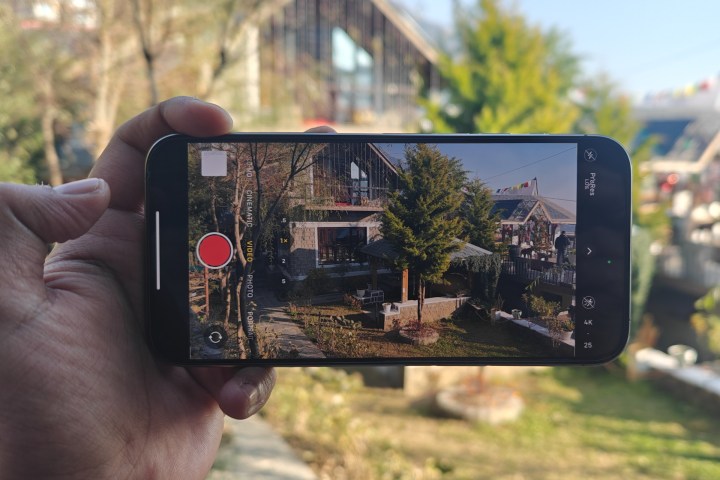
En los últimos años, Apple se ha inclinado más hacia impulsar los costosos iPhones “Pro” como el mejor amigo de una persona creativa . Algunas de las afirmaciones de marketing no parecen tan descabelladas. Por ejemplo, el Modo Cinemático realmente me dejó alucinado , siempre y cuando tuviera manos estables o un cardán a mi disposición.
Con el par de iPhone 15 Pro , Apple introdujo la capacidad de capturar videos en formato Log. Log adopta un enfoque matemático para la captura y edición de videos. Pero para establecer un paralelo aproximado, la captura de registros es para un vídeo lo que el formato RAW es para una fotografía.
El objetivo final es grabar un vídeo sin ningún procesamiento realizado para que pueda corregirse el color a su gusto durante la edición. Se podría argumentar que siempre existe la opción de utilizar filtros en los vídeos para darles un tono único. Ese argumento es válido, pero sólo hasta cierto punto.
El registro de video en el iPhone 15 Pro aumenta las cosas hasta 11 y, si bien los resultados pueden ser asombrosos, debes esforzarte para verlos.
¿Por qué Log es tan importante?
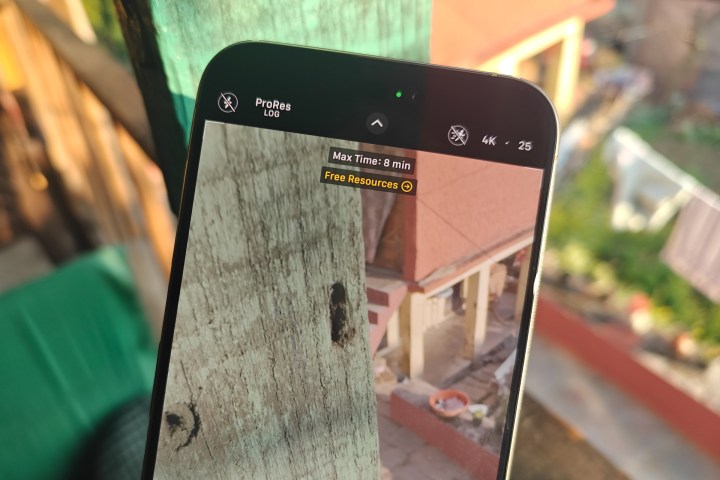
Puedes agregar filtros a los videos y darles una cierta sensación en términos de tono de color y, posiblemente, algunos efectos de iluminación llamativos. Pero hasta aquí llegan los filtros. No puedes andar ajustando la exposición en un área determinada del video o cualquier otro refinamiento.
Esto se debe a que cuando grabas un video, el iPhone maneja todas esas métricas, como la exposición y el balance de blancos, dándole al video su propio tono distintivo. Puedes jugar con algunos aspectos usando los controles manuales, pero sólo durante el proceso de captura y no después de guardar el metraje. Aquí hay una muestra de metraje de registro sin editar:
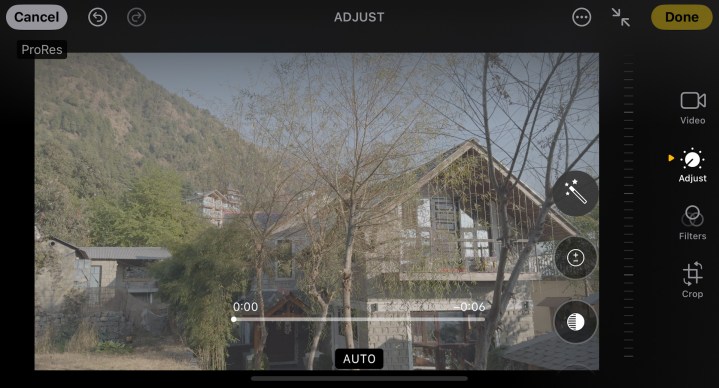
Comparativamente, a continuación se muestra el resultado después de una edición básica realizada directamente en el iPhone 15 Pro Max:
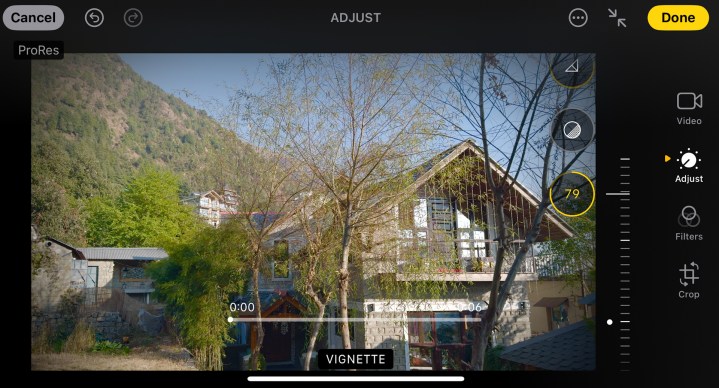
El metraje de registro le ofrece un vídeo en el que obtiene un campo de juego en blanco para ajustar casi todo, desde la química del color y la luminosidad hasta los niveles de saturación y gamma. Y ahí es donde las LUT (o tablas de búsqueda) entran en escena.
Piense en ellos como filtros, pero algo mucho más versátil y que sigue reglas matemáticas para realizar ajustes de color en lugar de superponer tonos de colores planos.
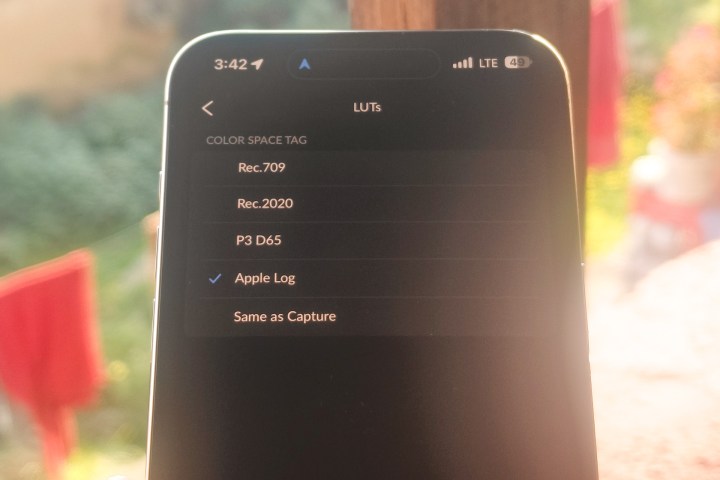
La mayor ventaja de los LUT es que cualquier persona con conocimientos adecuados sobre películas y gradación de color puede crear sus propios LUT personalizados. Apple también ha creado un ProRES LUT predeterminado para su versión de gradación de color que se puede descargar externamente y también se incluye en aplicaciones como la aplicación Blackmagic Camera .
En el lado positivo, hay un montón de LUT disponibles en la web para experimentar, lo que te permite imitar el aspecto específico que viste en una película o un programa de televisión. En el lado negativo del debate, los realmente nichos o buenos tienen un precio superior, lo cual no es sorprendente dada la cantidad de trabajo que implica crearlos.
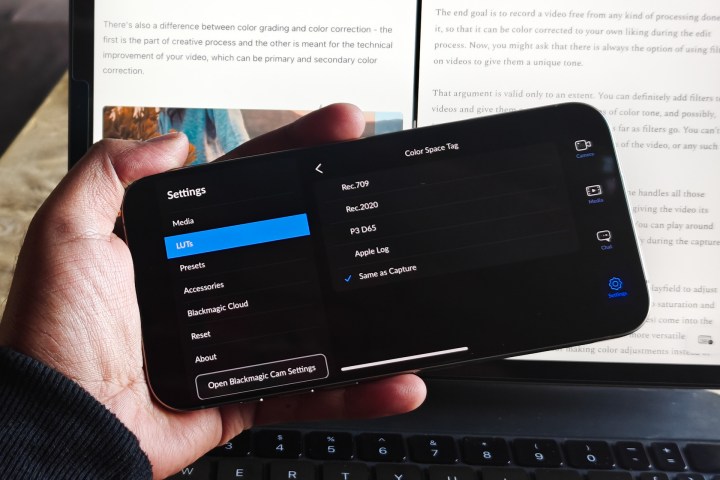
Pero ese no es el único inconveniente para el propietario promedio de un iPhone 15 Pro. Es fácil descargar LUT gratuitos, como hice uno que emulaba el aspecto desaturado en Oppenheimer de Christopher Nolan, pero aplicarlos no es pan comido. En su lugar, necesitará un software profesional como Adobe Premiere Pro o DaVinci Resolve.
Además, necesita habilidades de edición de video para aplicar estos LUT a su video Log. Intenté hacer lo mismo en DaVinci Resolve y, en pocas palabras, no pasaría por el proceso minucioso y lento solo para publicar videos en las redes sociales. Esto es especialmente cierto cuando plataformas como Instagram ya ofrecen una gran cantidad de filtros que añaden algo de entusiasmo a tus clips.
Resultados sorprendentes, ejecución complicada
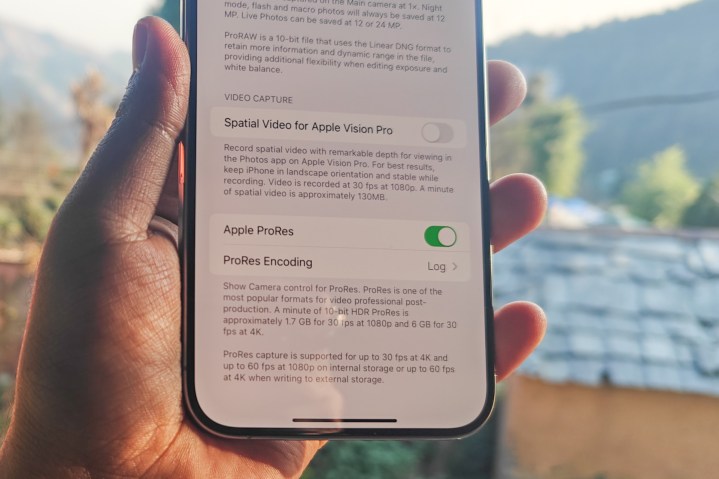
Antes de comenzar a registrar la captura de video en el iPhone, debe habilitar el formato siguiendo esta ruta: Configuración > Cámara > Formatos > Codificación ProRES > Registrar . Tenga en cuenta que la aplicación de cámara predeterminada del iPhone es un poco limitante en términos de controles creativos, por lo que es posible que desee elegir una aplicación dedicada como la aplicación Blackmagic Camera.
Además, tendrás que realizar algunos ajustes en la configuración de captura de vídeo antes y durante la captura de vídeo. De forma predeterminada, el iPhone tiende a hacer que la escena sea demasiado brillante y levanta demasiado las sombras. Para solucionarlo, es necesario ajustar la exposición. La mejor manera de realizar esa corrección es aprovechar al máximo el sistema de bloqueo de enfoque.
Sin embargo, hablando de bloqueo de enfoque, no puedes grabar videos ProRES Log en modo cinematográfico. Introducido con la serie iPhone 13, el modo cinematográfico es esencialmente un modo de retrato glorificado para la captura de video, pero con amplia flexibilidad para ajustar el enfoque y la profundidad.
La aplicación de cámara predeterminada del iPhone prefiere el formato Apple ProRES 422. Para ahorrar espacio de almacenamiento, debe cambiar el códec al formato HEVC (H.265) en la aplicación Blackmagic Camera, que igualará más o menos la calidad pero en un tamaño de archivo dramáticamente más pequeño.
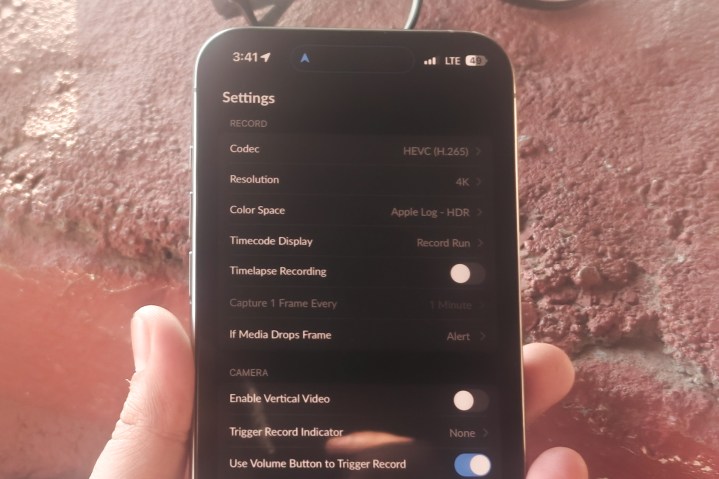
Para solucionar los problemas que surgen con los algoritmos de captura de video de la aplicación de la cámara del iPhone, debe cambiar el espacio de color al formato Apple Log – HDR. Ahora, volvamos a la captura de video del registro.
Es posible que desees utilizar el truco de tocar y enfocar para enfocar un sujeto. Al hacerlo, se bloquea el nivel de exposición y se facilita la corrección del color. Este es un paso crucial, especialmente si estás fotografiando en un entorno en el que cambias entre áreas brillantes y oscuras.
Si el nivel de exposición no está bloqueado, terminará dedicando mucho más tiempo a ajustar el perfil de color escena por escena a medida que el enfoque cambia entre las secciones claras y oscuras del encuadre. Además, dada la preferencia del iPhone por capturar vídeos con un valor de exposición alto de forma predeterminada, es posible que desees reducirlo manualmente en una muesca.

Puede hacerlo directamente en la pantalla usando el control deslizante. Sin embargo, en lugar de usar el control deslizante al lado del cuadrado de bloqueo de enfoque, use el control deslizante de escala justo encima del botón del obturador de la cámara para un control más granular sobre el valor de exposición.
Dependiendo de la velocidad de cuadros y la resolución que elijas, podrías terminar consumiendo alrededor de 6 GB de almacenamiento por minuto de metraje. Un clip de 11 segundos que grabé en formato ProRES Log a 30 fps terminó consumiendo alrededor de 1 GB de espacio de almacenamiento.
Antes de comenzar a disparar, debe ajustar el balance de blancos según las fuentes de luz que iluminan el encuadre. A continuación, debe ajustar el ISO. Esto se debe a que, en niveles ISO más bajos, el iPhone reduce el rango dinámico para controlar el ruido.
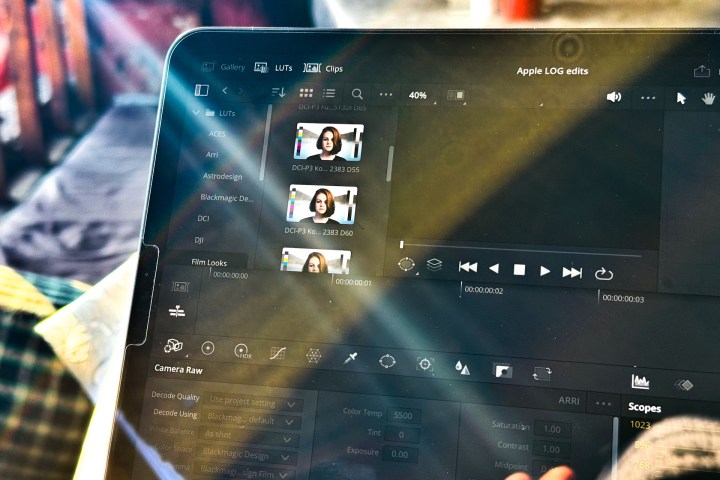
No estoy seguro de cómo se desarrolla exactamente en interiores bajo luz artificial durante la noche, pero durante mis pruebas, noté que al mantener el nivel de sensibilidad a la luz cerca del rango de 1200 a 1300, se obtiene el mejor rango dinámico en el metraje y en general. perfil de color más vivo en el metraje editado.
Ahora que ha llegado al secreto de los niveles ISO, se encontrará con un problema de ajuste automático relacionado con el enfoque. Cada vez que tocas para bloquear el enfoque en el sujeto o en cualquier otra parte del encuadre, el nivel ISO cambia automáticamente, lo cual no es deseable.
Desafortunadamente, no existe una opción para bloquear el valor ISO directamente durante la captura de video. Sin embargo, puedes mantenerlo estable indirectamente bloqueando la velocidad del obturador, lo que desactiva el sistema de ajuste automático de la exposición vinculado al mecanismo de cambio de enfoque en la aplicación.
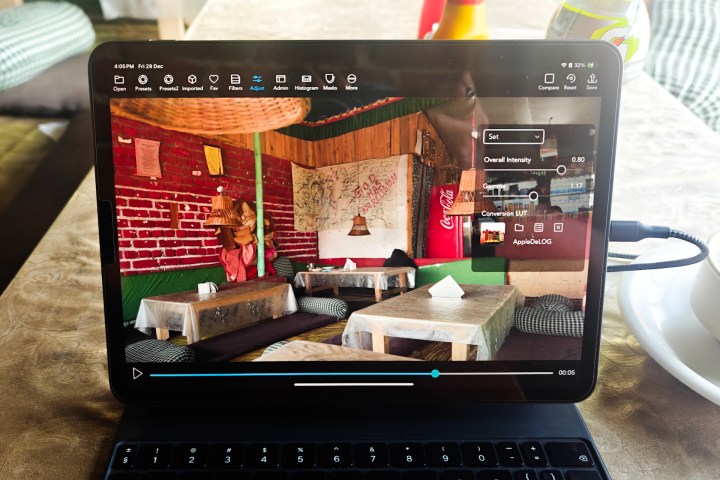
Hay otra razón para cambiar de la aplicación de cámara predeterminada del iPhone a algo como la aplicación de cámara Blackmagic. Si desea grabar metraje ProRES Log 4K a 60 fps, necesitará almacenamiento externo porque el tamaño del archivo es demasiado grande.
Hay demasiados aspectos técnicos aquí. La curva de aprendizaje es pronunciada y es necesario pagar por el software de edición y posiblemente también por el almacenamiento externo para aprovechar los vídeos de Log. Alternativamente, es posible que necesites un experto para grabar y editar el metraje por ti.
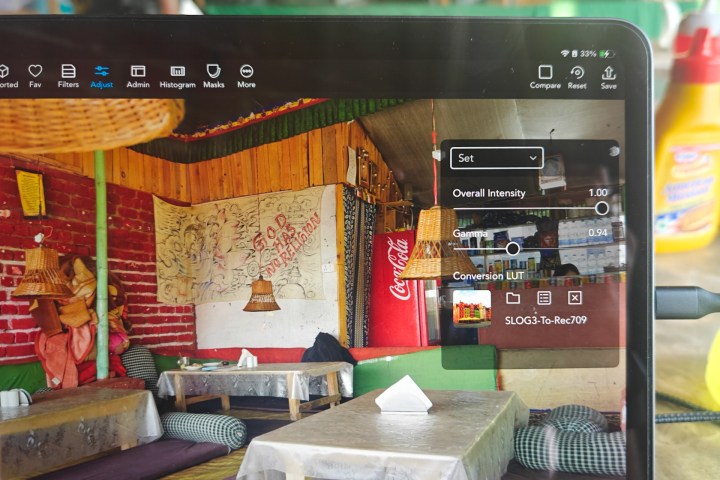
Por un lado, es sorprendente que el iPhone 15 Pro te permita grabar videos en un formato de alta calidad profundamente personalizable que puede rivalizar con el de las cámaras de película. Pero al mismo tiempo, este truco debe reservarse sólo para los momentos especiales en los que el vídeo con gradación de color realmente merece la pena.
Un profesional o creativo lo encontrará como una bendición. Para un usuario promedio de iPhone 15 Pro, la captura de registros ProRES es demasiado engorrosa para aprovechar sus beneficios. Para ellos, el modo de vídeo predeterminado y un puñado de herramientas de edición nativas son más que suficientes para grabar recuerdos con una asombrosa cantidad de detalles aún intactos.
Una excelente característica del iPhone 15 Pro que no necesitas
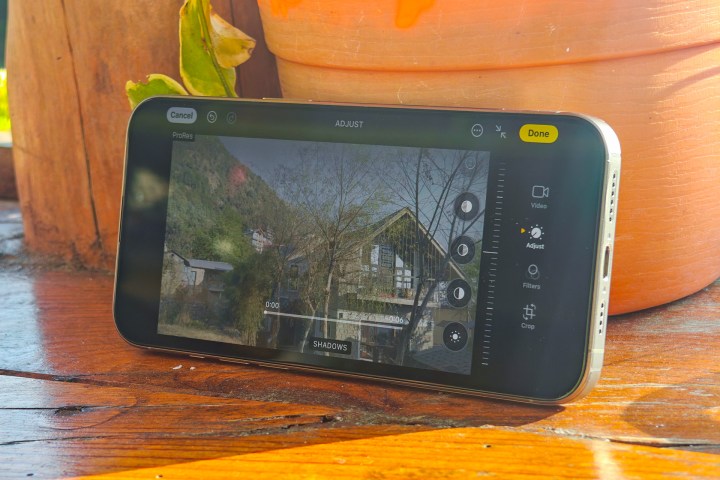
Hablé con algunos creativos que crean contenido profesionalmente para clientes contratados, así como para sus propias redes sociales, y su conclusión es clara: les encanta la flexibilidad de los videos de Log en el iPhone. No tener que cambiar lentes, beneficiarse de la excelente estabilización de cambio de sensor del iPhone 15 Pro y la flexibilidad para lograr la apariencia deseada usando LUT han facilitado drásticamente su proceso creativo.
Luego intenté explicarles todas las ventajas de la captura de vídeo de Log a mis compañeros de viaje, que son fanáticos autoproclamados de la fotografía del iPhone. No parecían particularmente entusiasmados con la idea debido a la curva de conocimiento y los esfuerzos técnicos involucrados, aunque estaban impresionados por lo que podía lograr si se hacía correctamente.
La mayoría de los compradores de iPhone 15 Pro entran en esa categoría. Para ellos, la captura de video estándar desde el iPhone, junto con ventajas como el Modo Cine, es lo suficientemente buena para capturar videos que dejarán asombrados a la mayoría de los espectadores, ya sea en las redes sociales o en cualquier otro lugar.
Si desea tener una idea de lo que se siente al tener las manos libres con controles creativos, puede editar el metraje del registro directamente en su iPhone 15 Pro y ver cómo el metraje grisáceo cobra vida con algunos ajustes básicos.
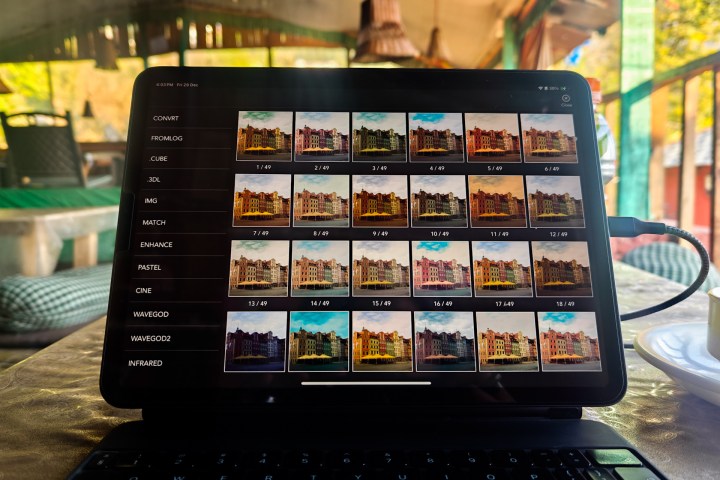
En particular, la aplicación Fotos preinstalada en el iPhone ya ofrece muchos controles para ajustar el aspecto de tus videos de Log. Por supuesto, siempre existe la ruta fácil con los filtros prediseñados, pero es posible que desees hacer un esfuerzo adicional y experimentar también con aplicaciones de edición de terceros para obtener controles más granulares.
Algunas aplicaciones como VideoLUT hacen que todo el proceso sea bastante simple y ofrecen una gran selección de LUT, pero en algún momento tendrás que pagar una tarifa única o de suscripción. Yo, por mi parte, recomendaría confiar en esta nueva característica más como flexibilidad creativa que como algo que le gustaría usar a diario.
